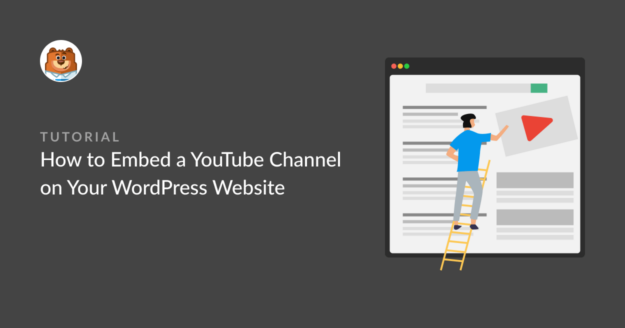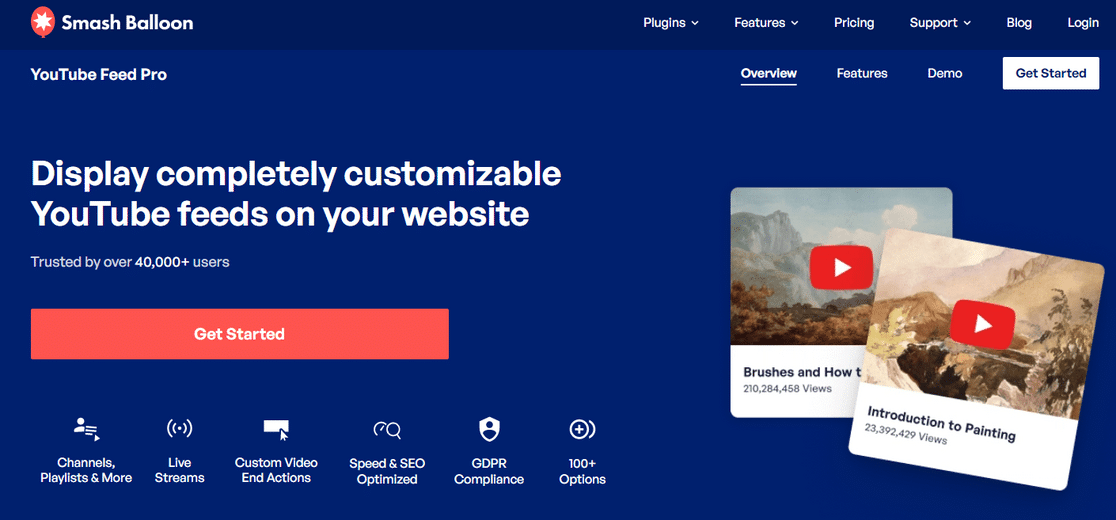Resumen de la IA
¿Buscas una forma sencilla de integrar un canal de YouTube en tu sitio web de WordPress?
YouTube es una de las plataformas de redes sociales más populares. Al mostrar contenido de vídeo, puede aumentar la participación y el tráfico de su sitio web.
En este artículo, te mostraremos la forma más sencilla de incrustar tu canal de YouTube en tu sitio web.
Cree su formulario WordPress ahora
¿Cómo puedo integrar mi canal de YouTube en mi sitio web?
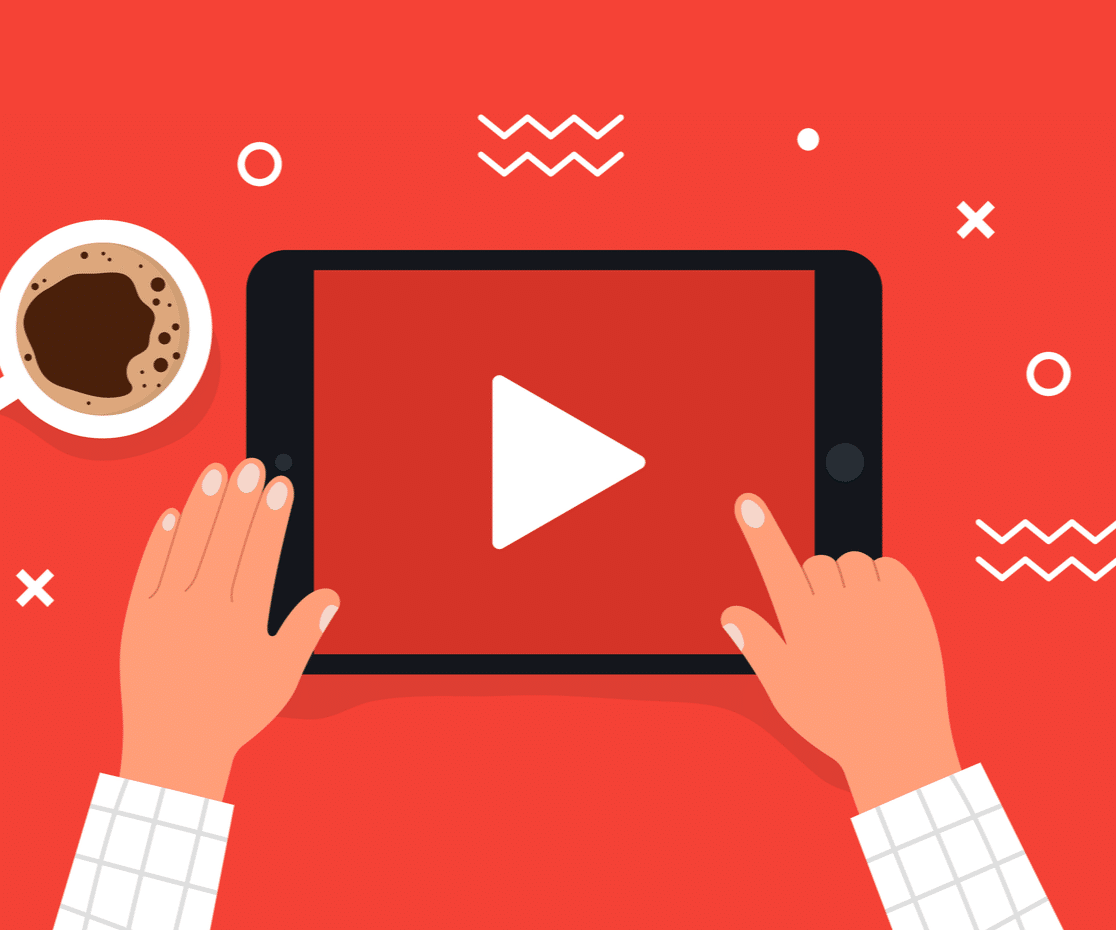
Hay 2 maneras que usted puede utilizar para mostrar su canal de YouTube en su sitio de WordPress.
- Manualmente: En este proceso, necesitas obtener el código de incrustación para cada uno de tus videos de YouTube y luego pegar manualmente el código de cada video en tu sitio web de WordPress.
Aunque este proceso parece fácil, tiene algunas limitaciones, no puedes incrustar varios vídeos a la vez. Tienes que generar el código de incrustación para cada vídeo y luego pegarlo, lo cual es una tarea tediosa y larga.
Además, incrustar los vídeos de YouTube manualmente no te proporcionará mucha flexibilidad de personalización; sólo puedes personalizar la visualización de la fuente de vídeo si estás familiarizado con HTML y CSS personalizado.
- Plugin WordPress Social Feeds: Si no quieres enredarte con HTML y el proceso de incrustación de código, puedes simplemente utilizar el plugin WordPress social feeds para mostrar vídeos de YouTube en tu sitio web.
Smash Balloon es sin duda el mejor plugin de feeds sociales para WordPress. Puede mostrar feeds personalizables de canales de redes sociales populares como Facebook, Instagram, Twitter y YouTube en su sitio web de WordPress.
El plugin Feeds for YouTube de Smash Balloon te permite mostrar feeds personalizables de YouTube en tu sitio web, ¡sin escribir una sola línea de código!
Feeds for YouTube no sólo sirve para incrustar vídeos de YouTube, sino que incluye potentes funciones que mejoran la visualización de tus vídeos de YouTube y la experiencia de tus visitantes en tu sitio web.
Características de Feeds for YouTube
Entonces, ¿qué características obtendrá con el plugin? Aquí está la lista rápida:
- Feeds for YouTube es muy fácil de configurar; con unos pocos clics podrás mostrar vídeos de YouTube en tu sitio web en directo.
- La función de carga inteligente reproduce los vídeos sin afectar a la velocidad del sitio web
- Múltiples opciones de personalización para cambiar el aspecto de la pantalla de vídeo
- Flexibilidad para incrustar varios canales de YouTube en la misma página o en todo el sitio.
- Definir acciones personalizadas de pausa y fin de vídeo
- Ofrece varios diseños de fuente: cuadrícula, galería, lista o carrusel .
- Bloque integrado para el editor de bloques moderno
- Opción de definir consultas de búsqueda avanzada para crear feeds
- Transmisión en directo de vídeos de YouTube a WordPress
- El plugin Feeds for YouTube también cumple lanormativa GDPR.
- Y mucho más.
Estas son algunas de las potentes características del plugin Feeds for YouTube. Tenemos más información sobre todas estas características en nuestra reseña completa de Smash Balloon.
Ahora, vamos a ver cómo se puede utilizar este plugin para incrustar YouTube Channel en su sitio web WordPress.
Cómo incrustar un canal de YouTube en su sitio web WordPress
Aquí tienes un breve resumen de nuestro tutorial paso a paso:
En este artículo
- Paso 1: Instalar el plugin Feeds for YouTube Pro
- Paso 2: Conecta tu canal de YouTube a WordPress
- Paso 3: Consigue el ID de tu canal de YouTube
- Paso 4: Elige el tipo de fuente y el ID de tu canal de YouTube
- Paso 5: Personaliza el feed de tu canal de YouTube
- Paso 6: Muestra la fuente de tu canal de YouTube en una página o entrada de WordPress
Ahora vamos a ver el tutorial de incrustar un canal de YouTube en WordPress.
Paso 1: Instalar el plugin Feeds for YouTube Pro
En primer lugar, necesitas descargar e instalar el plugin Feeds for YouTube. Puedes obtener una copia de tu plugin en la sección de descargas de tu cuenta de Smash Balloon.
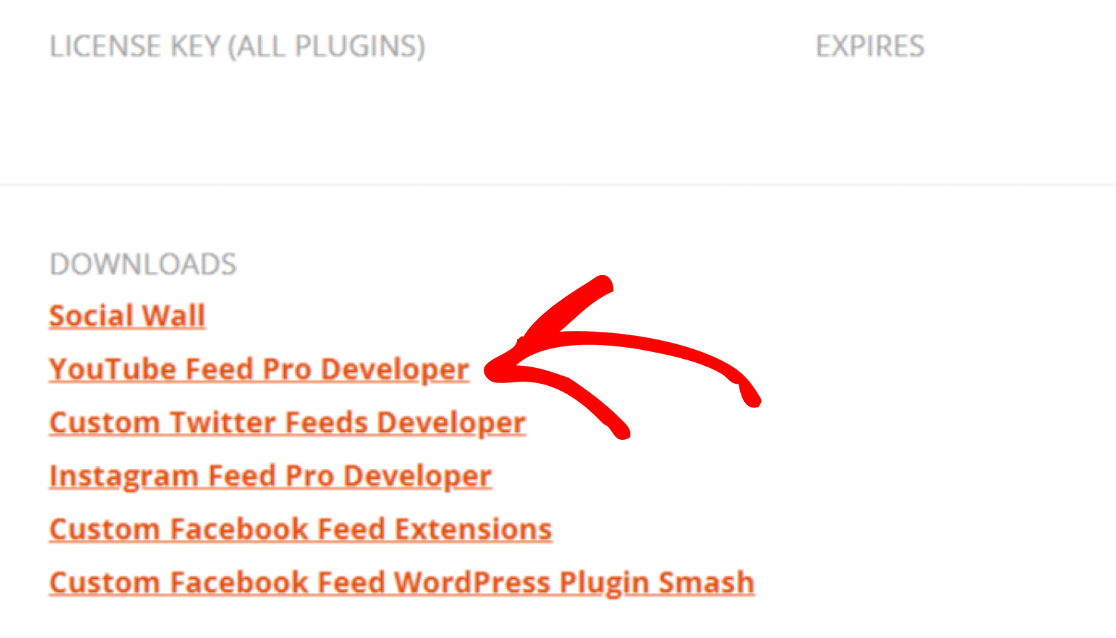
Obtenga el archivo zip de su plugin y diríjase a su sitio web WordPress.
Ahora necesitamos instalar y activar el plugin Feeds for YouTube. Para ello, vaya a Plugins " Añadir nuevo y haga clic en el botón Cargar plugin.
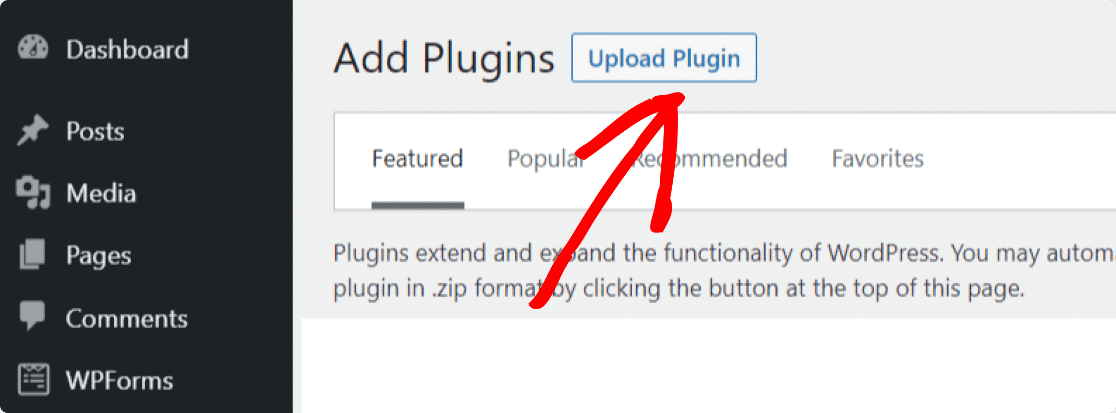
Seleccione el archivo zip que descargó de su cuenta Smash Balloon y haga clic en Instalar ahora para cargar el archivo.
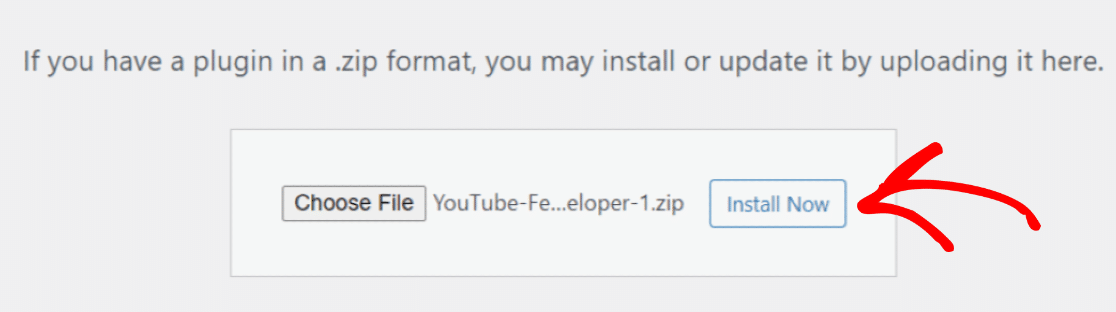
Una vez cargado el archivo, haga clic en Activar Plugin para activar el plugin en su sitio.
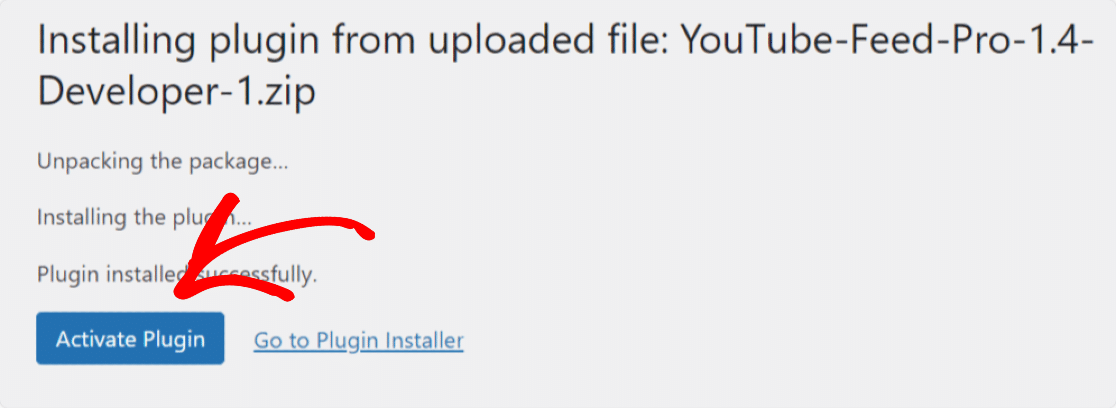
Muy bien. El plugin Feeds for YouTube está activado en tu sitio. Ahora tienes que conectar tu canal de YouTube a tu sitio web WordPress.
Paso 2: Conecta tu canal de YouTube a WordPress
Para incrustar tu canal de YouTube en tu sitio web de WordPress, haz clic en Feeds para YouTube en tu panel de control.
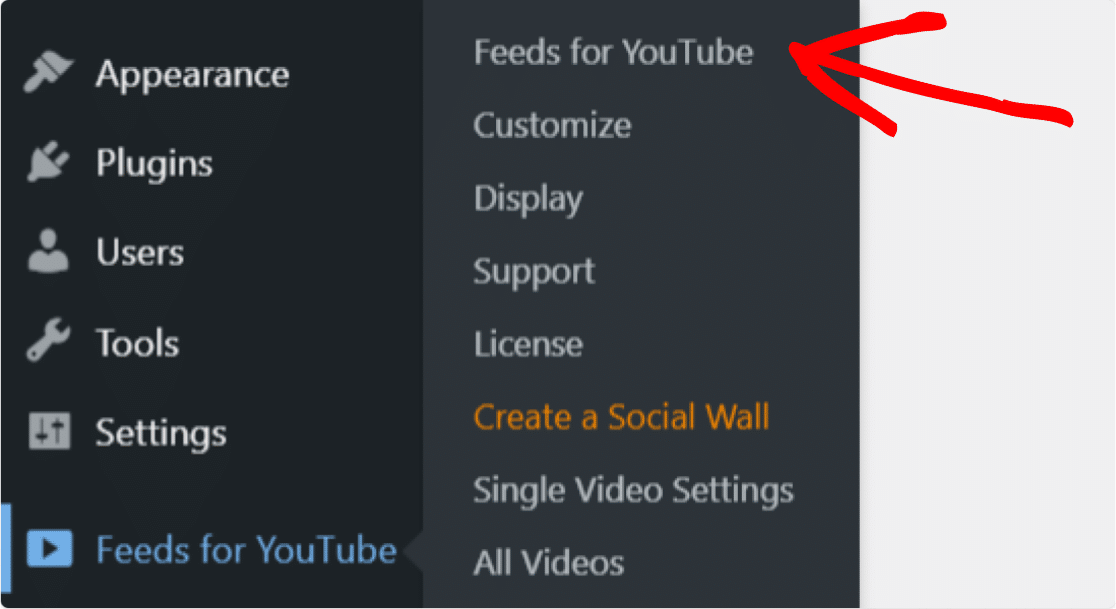
En la pestaña Configurar, haz clic en el botón azul Conectar con YouTube para crear un feed.
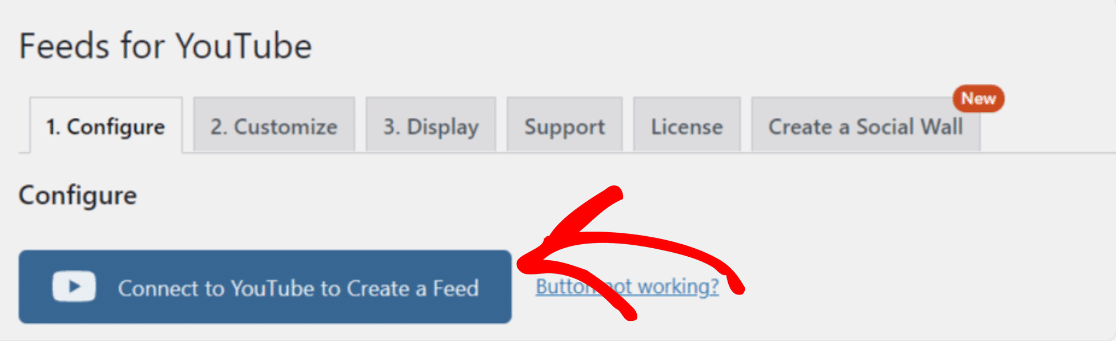
Ahora, seleccione la cuenta.
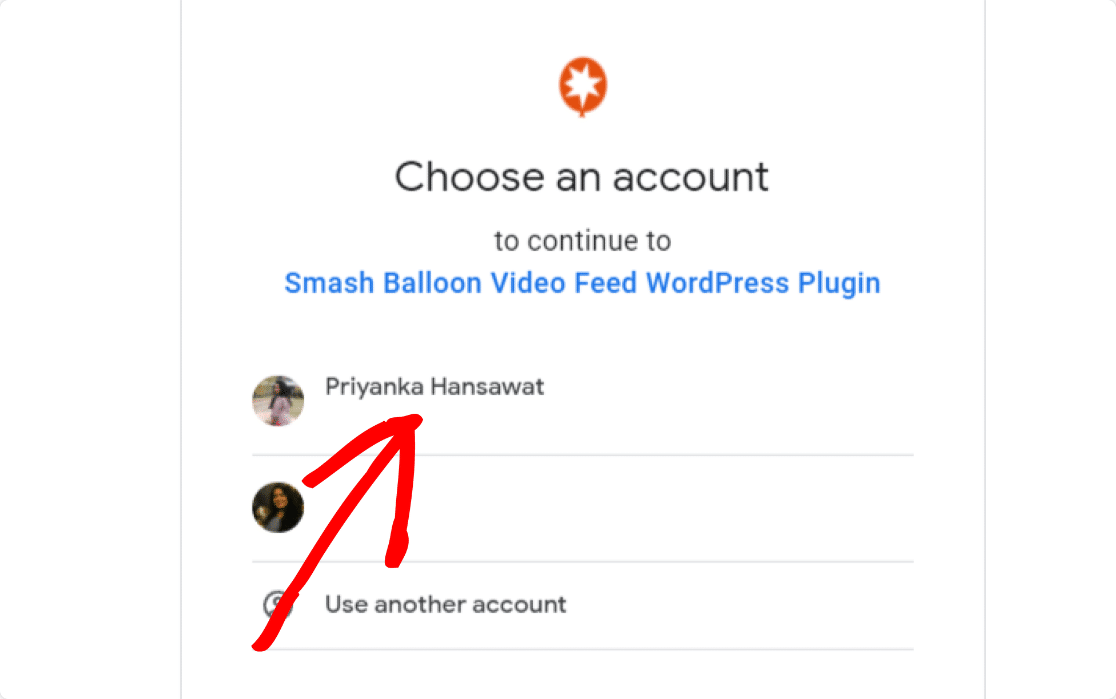
Cuando se le solicite, haga clic en el botón Continuar para continuar con el plugin Feeds for YouTube.
Una vez completado el proceso, aparecerá una ventana emergente con un mensaje de éxito.
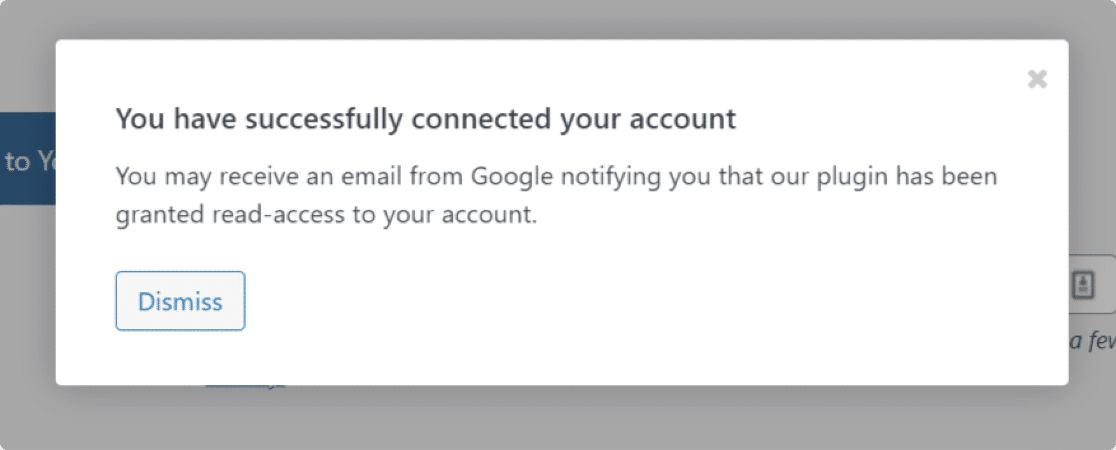
Ahora tendremos que añadir el ID o nombre de usuario de tu canal de YouTube.
Paso 3: Consigue el ID de tu canal de YouTube
Para obtener el ID de su canal, vaya a https://www.youtube.com y busque el canal que desea incrustar en su sitio.
Ahora, comprueba la URL del canal y copia el ID del canal de esa URL.
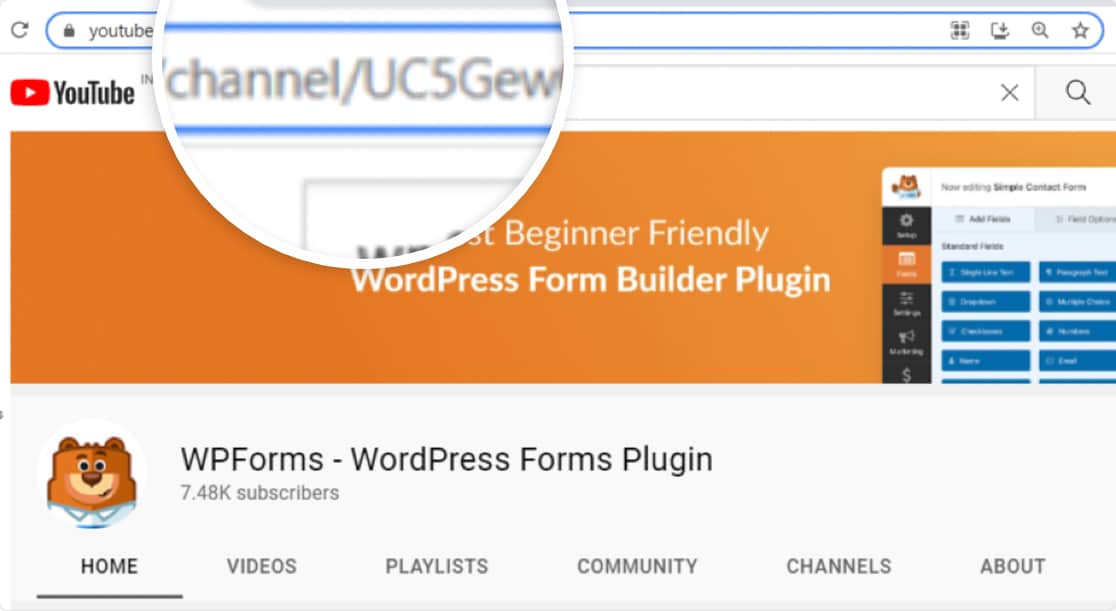
Una vez que tengas tu ID de canal, vuelve a tu panel de WordPress.
Paso 4: Elige el tipo de fuente y el ID de tu canal de YouTube
Como queremos incrustar tu canal de YouTube en tu sitio web, elige la opción Canal en Tipo de fuente y pega el ID de tu canal de YouTube.
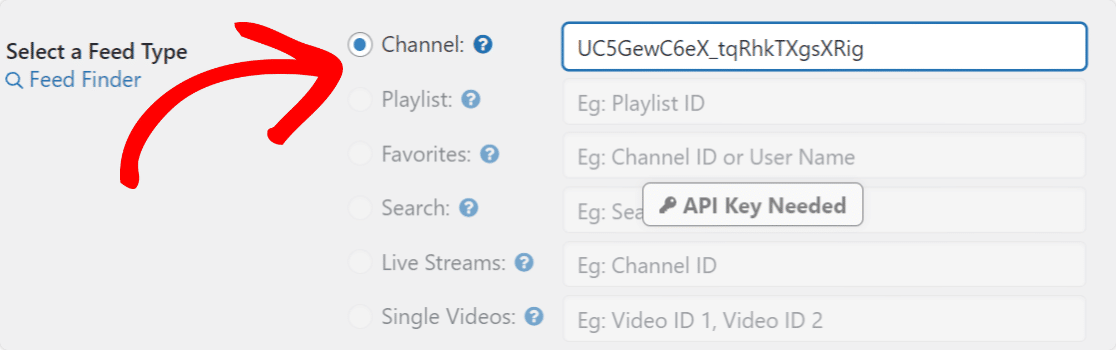
Una vez hecho esto, haz clic en el botón Guardar cambios para que todo quede arreglado.
Paso 5: Personaliza el feed de tu canal de YouTube
Ahora que ya has conectado tu canal de YouTube a tu sitio web de WordPress, vamos a ver las opciones de personalización que puedes ajustar para personalizar tu feed de YouTube.
Puede ver todas las opciones de personalización en la pestaña Personalizar.
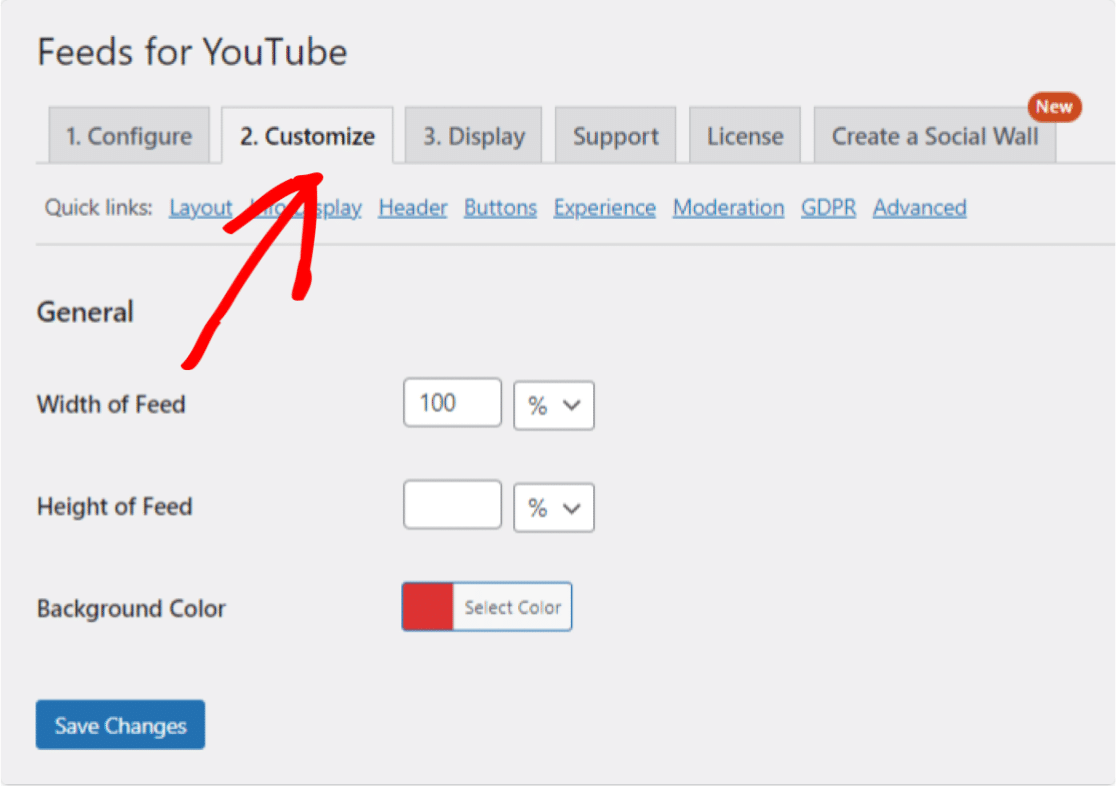
Feeds for YouTube está repleto de múltiples opciones de personalización y estilo. Con estas opciones, usted puede:
- Cambia la anchura y la altura de tu feed
- Definir el color de fondo
- Elige el diseño de tu feed: cuadrícula, carrusel, lista o galería.
- Establezca el número de vídeos que se mostrarán inicialmente
- Ajustar el espaciado entre vídeos
- Cambiar el color, el color de fondo y el texto del botón "Cargar más".
- Cambiar el color, el color de fondo y el texto del botón" Suscribirse
- Definir la proporción de jugadores
- Posibilidad de reproducir el vídeo automáticamente o al hacer clic en él
- Y muchas más opciones.
Una vez que hayas terminado con todas las personalizaciones, no olvides hacer clic en el botón Guardar.
Paso 6: Muestra la fuente de tu canal de YouTube en una página o entrada de WordPress
Este es el paso más importante. Aquí verás cómo puedes mostrar el feed de tu canal de YouTube en WordPress.
Con el plugin Feeds for YouTube, puedes incrustar tu canal de YouTube en varias ubicaciones, como entradas de blog, páginas y áreas de widgets de la barra lateral.
Veamos la opción de incrustar post/página.
Puedes incrustar tu feed de YouTube en una página/post nuevo o editar el existente.
Abre la página o la entrada, haz clic en el icono "+" y añade el bloque Feeds for YouTube desde el editor de bloques.
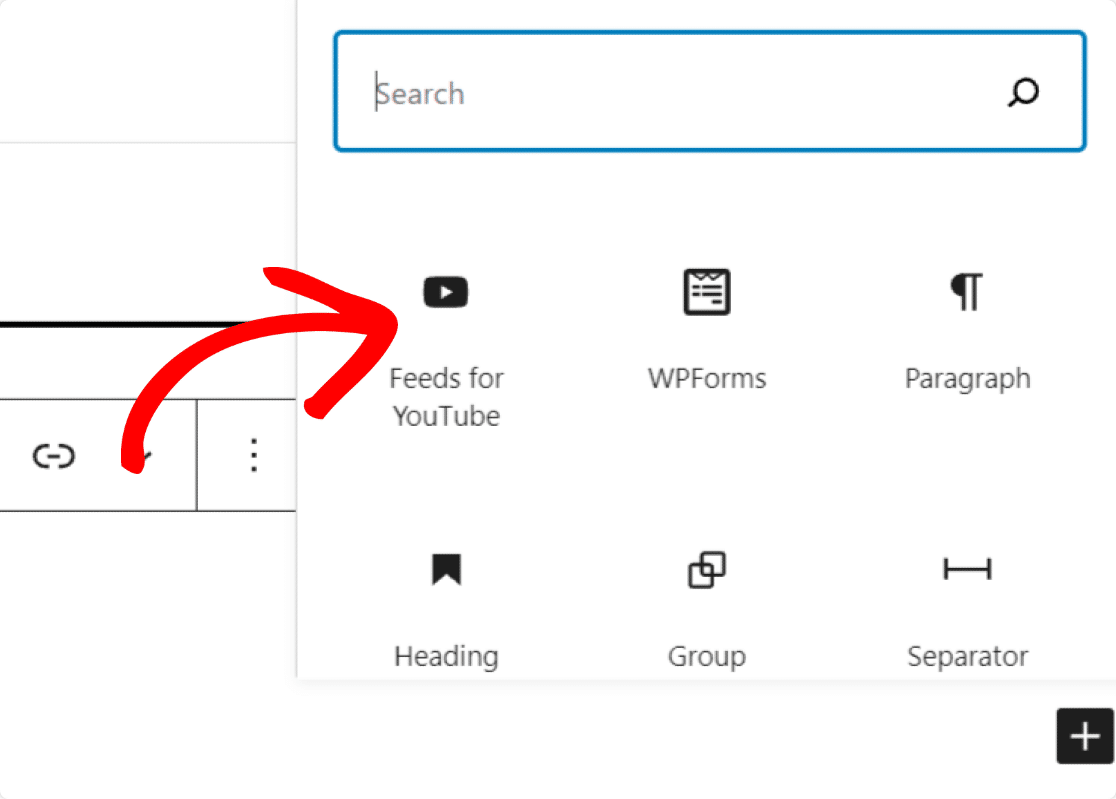
En cuanto añadas el bloque, podrás ver la vista previa de tu canal de YouTube.
Publica tu página para ver el feed de tu canal de YouTube en una página en directo.
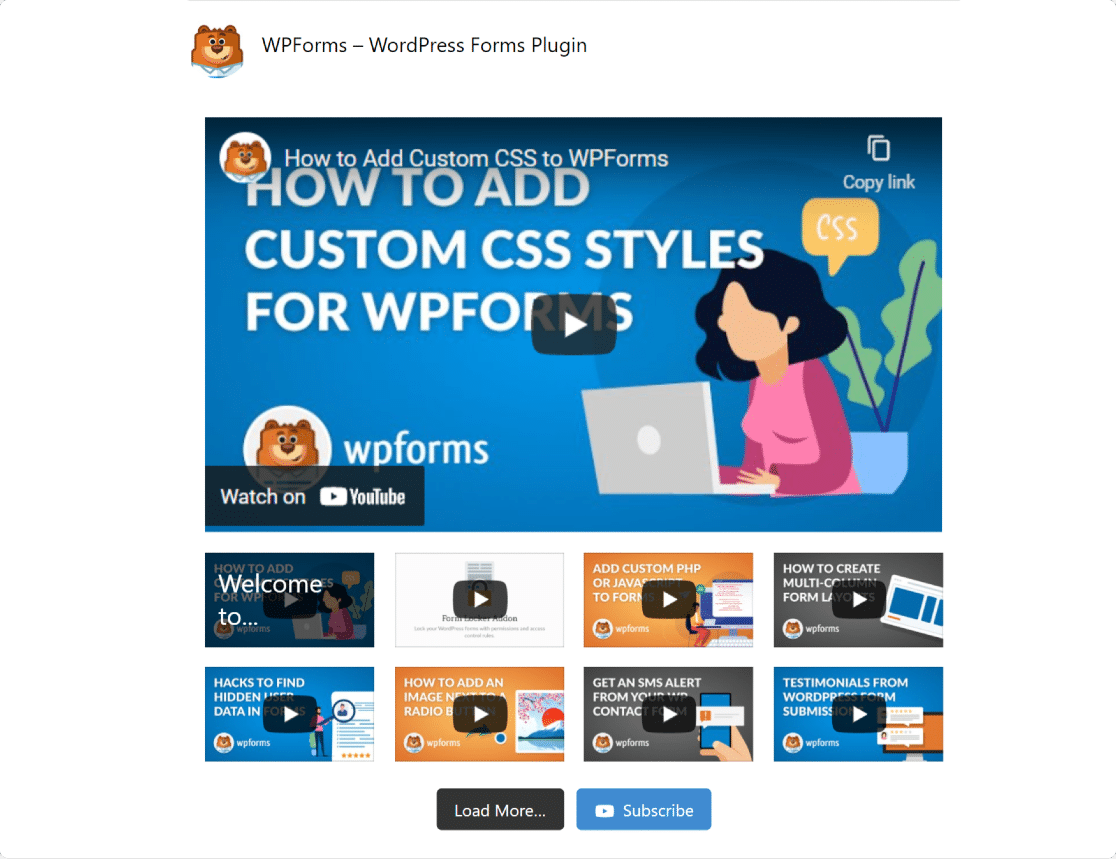
¡Ahí lo tienes! Ahora ya sabes cómo incrustar y mostrar un canal de YouTube en cualquier lugar de tu sitio web WordPress.
Y si sólo quieres incrustar una lista de reproducción en lugar de un canal entero, aquí tienes los pasos a seguir en nuestra guía para incrustar una lista de reproducción de YouTube en tu sitio de WordPress.
A continuación, permitir a los usuarios subir vídeos a YouTube desde WordPress
Después de mostrar el feed de tu canal de YouTube en tu sitio web, también puedes permitir que los visitantes de tu sitio suban vídeos a tu canal de YouTube con un formulario de subida de vídeos. Consulta nuestro tutorial detallado sobre cómo permitir a los usuarios subir vídeos a YouTube desde WordPress para obtener más información.
Cree su formulario WordPress ahora
¿Listo para crear tu formulario? Empieza hoy mismo con el potente plugin creador de formularios de WordPress. WPForms Pro incluye un montón de plantillas gratuitas y ofrece una garantía de reembolso de 14 días.
Si te gusta este tutorial, entonces comparte tu amor siguiéndonos en Facebook y Twitter para más tutoriales y guías gratuitas de WordPress.